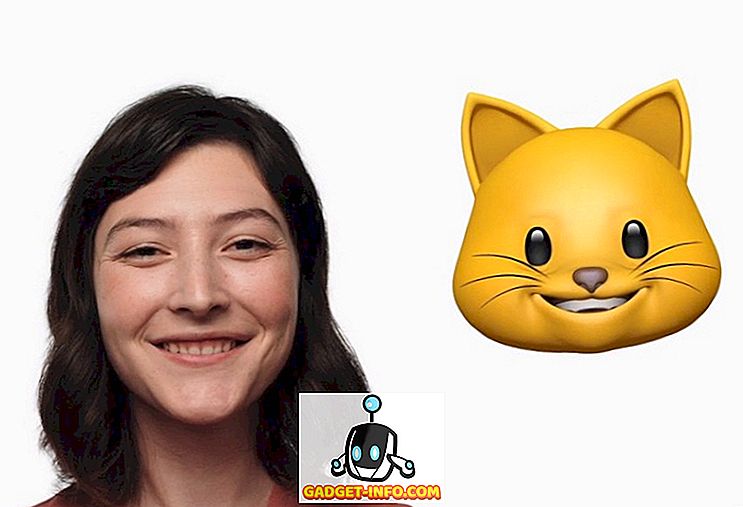Чаще всего бывает, что вам приходится открывать веб-ссылки из сторонних приложений Android (например, рассмотреть возможность доступа к URL-адресу, который ваш друг отправил вам по электронной почте, или WhatsApp). В таких случаях ссылка обычно открывается в браузере по умолчанию (в основном Google Chrome). Хотя это не проблема, но вы сразу же переходите на Chrome. И как только вы закончите просмотр ссылки в Chrome, вам придется вручную переключиться обратно на приложение, которое вы использовали. Довольно раздражает, тебе не кажется?
Больше нет, спасибо Chromer для Android. Это замечательное приложение для Android, которое позволяет открывать ссылки в Chrome, не покидая приложений. С Chromer вы можете быстро получить доступ к ссылкам, как в Chrome, и мгновенно вернуться к тому, что вы делали. Звучит интересно? Продолжайте читать о Chromer, а затем узнайте, как вы можете использовать его для лучшего просмотра ссылок.
Что именно Chromer? И почему ты должен это использовать?
По сути, Chromer упрощает ориентированную на разработчика функцию Chrome, которая называется Chrome Custom Tabs. Проще говоря, пользовательские вкладки Chrome позволяют любому приложению запускать упрощенную версию Chrome для просмотра любого URL / ссылки без необходимости запуска полного приложения браузера Chrome. Таким образом, Chromer предоставляет приложениям собственную мини-версию Chrome для доступа к ссылкам.
Использование Chromer определенно имеет смысл, поскольку делает просмотр ссылок и URL-адресов чрезвычайно удобным. Вам не нужно вручную возвращаться к исходному приложению, которое вы использовали, и ваш телефон Android не должен нести ответственность за запуск другого приложения. Более того, Chromer использует движок рендеринга Chrome, а также предоставляет вам доступ к стандартным функциям Chrome, таким как сохраненные пароли, информация о автозаполнении и обновления безопасности.
Как использовать Chromer для просмотра ссылок в Chrome, не выходя из приложений?
Шаг 1: Когда вы запускаете Chromer впервые после установки, первым делом установите его в качестве браузера по умолчанию . Для этого нажмите кнопку « Установить браузер по умолчанию» и выберите Chromer из списка.

Примечание. Если вышеуказанный метод не работает, вы также можете установить Chromer в качестве браузера по умолчанию через настройки Android. Перейдите в « Настройки»> «Приложения» и коснитесь значка « Шестерня » в правом верхнем углу. Теперь перейдите в Приложения по умолчанию> Приложение для браузера и выберите Chromer .

Шаг 2: Это почти все, что требуется для работы Chromer. В дальнейшем ссылки в приложениях будут открываться на пользовательской вкладке Chrome через Chromer, выступая в качестве мини-версии Chrome. Когда вы закончите, просто нажмите кнопку «X» в строке URL, чтобы вернуть приложение, которое вы использовали . Взгляните на следующее видео, иллюстрирующее действие :
В дополнение к вышесказанному, Chromer также имеет несколько удобных опций, которые можно легко настроить в самом приложении. Они упомянуты ниже:
> Chromer может сканировать экран вашего устройства Android на наличие ссылок / URL-адресов и загружать их в фоновом режиме для более быстрого доступа. Кроме того, приложение может быть настроено для загрузки ссылок в фоновом режиме, только через Wi-Fi, для сохранения мобильных данных.

> Вы можете напрямую выполнять текстовый или голосовой поиск (через Google) из Chromer.
> В качестве дополнительного действия вы можете открыть открытые ссылки в другом браузере или поделиться ими с помощью других (настраиваемых в Chromer) приложений.
> В последней протестированной версии (1.5) Chromer может предоставить пользовательскую вкладку Chrome, цвет, основанный на приложении, из которого осуществляется доступ к ссылке.
> Существует даже функция веб-заголовков (например, чат-головы Facebook Messenger), которая позволяет объединять несколько ссылок в виде плавающих пузырьков для последующего доступа к ним (см. Скриншот ниже). Однако в этих всплывающих подсказках отображается только первая буква ссылки (например, G для www.google.com), а не что-то более узнаваемое, например значок веб-сайта, который немного запутывает.

Скачать
Доступ к ссылкам в приложениях, не покидая их
Учитывая, как часто нам приходится обращаться к ссылкам / URL-адресам из других приложений для Android, постоянный переход на Chrome и последующее переключение обратно очень быстро раздражает. К счастью, Chromer для Android избавляет вас от всех этих проблем, делая просмотр ссылок не только проще и быстрее, но и со всеми функциями безопасности Chrome. Дайте ему шанс, и дайте нам знать ваши мысли в комментариях ниже.